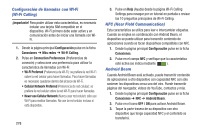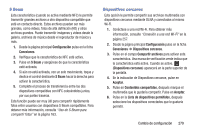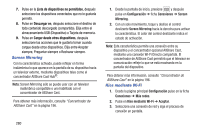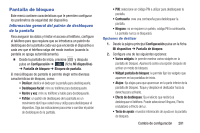Samsung SGH-M919 User Manual T-mobile Sgh-m919 Galaxy S4 Spanish User Manual V - Page 285
S Beam, Dispositivos cercanos, Configuración, Conexiones, Compartir archivos, Aceptar
 |
View all Samsung SGH-M919 manuals
Add to My Manuals
Save this manual to your list of manuals |
Page 285 highlights
S Beam Esta característica (cuando se activa mediante NFC) le permite transmitir grandes archivos a otro dispositivo compatible que esté en contacto directo. Estos archivos pueden ser más grandes, como videos, fotos de alta definición (HD) y otros archivos grandes. Puede transmitir imágenes y videos desde la galería, archivos de música desde el reproductor de música y más. 1. Desde la página principal Configuración pulse en la ficha Conexiones. 2. Verifique que la característica de NFC esté activa. 3. Pulse en S Beam y asegúrese de que la característica esté activada. 4. Si aún no está activada, con un solo movimiento, toque y deslice el control deslizante S Beam hacia la derecha para activar la característica. 5. Complete el proceso de transferencia entre los dos dispositivos compatibles con NFC colocándolos juntos, por sus partes traseras. Esta función puede ser muy útil para compartir rápidamente fotos entre usuarios con dispositivos S Beam compatibles. Para obtener más información, consulte "Uso de S Beam para compartir fotos" en la página 163. Dispositivos cercanos Esta opción le permite compartir sus archivos multimedia con dispositivos cercanos mediante DLNA y conectados al mismo Wi-Fi. 1. Conéctese a una red Wi-Fi. Para obtener más información, consulte "Conexión a una red Wi-Fi" en la página 257. 2. Desde la página principal Configuración pulse en la ficha Conexiones ➔ Dispositivos cercanos. 3. Pulse en el campo Compartir archivos para activar esta característica. Una marca de verificación verde indica que la característica está activa. Cuando se active, (Dispositivos cercanos) aparecerá en la parte superior de la pantalla. 4. En la indicación de Dispositivos cercanos, pulse en Aceptar. 5. Pulse en Contenidos compartidos, después marque el multimedia que le gustaría compartir. Pulse en Aceptar. 6. Pulse en la Lista de dispositivos permitidos, después seleccione los dispositivos conectados que le gustaría permitir. Cambio de configuración 279